Садржај
- 1. метод: ажурирајте управљачке програме мрежне картице
- 2. метод: испразните ДНС кеш меморију
- 3. метод: Онемогућите функцију аутоматског подешавања прозора за пријем
- 4. метод: Онемогућите компоненту даљинске диференцијалне компресије (РДС)
- 5. метод: Онемогућите ТЦП / ИПв6
- 6. метод: Онемогућите непотребне мреже
- Метод 7: ручно подесите брзину линије и дуплекс режим
- 8. метод: проверите да ли постоје исправке за ОС
- Метод 9: Онемогућите скалирање РСС-а
- 10. метод: Коришћење Интернет Алата за убрзање
- Питања и одговори
Спори Интернет је сметња која се може догодити готово сваком кориснику оперативног система Виндовс 7. То није увек због проблема на линији или саме тарифе, па постоји потреба да сами поправите ситуацију за коју је прикладно неколико метода. Све опције о којима се говори у овом чланку утичу на брзину везе на овај или онај начин. Требало би их изводити редом, сваки пут проверавајући резултат како би се пронашла најбоља метода.
Пре почетка примећујемо да паралелно преузимање датотека путем прегледача или различитих програма директно утиче на брзину Интернета, а такође треба обратити пажњу на број истовремено повезаних уређаја. Раније смо разговарали да резултат треба проверити након сваке промене. То се може учинити помоћу посебних веб локација за мерење брзине Интернета, које се могу наћи у материјалу на доњој вези.
Детаљније: Провера брзине Интернета на рачунару са оперативним системом Виндовс 7
1. метод: ажурирајте управљачке програме мрежне картице
Прво што треба споменути је софтвер за мрежне картице који се назива управљачки програм. Потребно је да би уређај правилно функционисао, а коришћење застарелих датотека може довести до проблема са везом и значајног смањења брзине. Уверите се да су најновији управљачки програми већ инсталирани на рачунару помоћу једног од доступних алата. Ако сте морали да их инсталирате, обавезно проверите резултат и можда нећете морати да се обратите следећим опцијама.
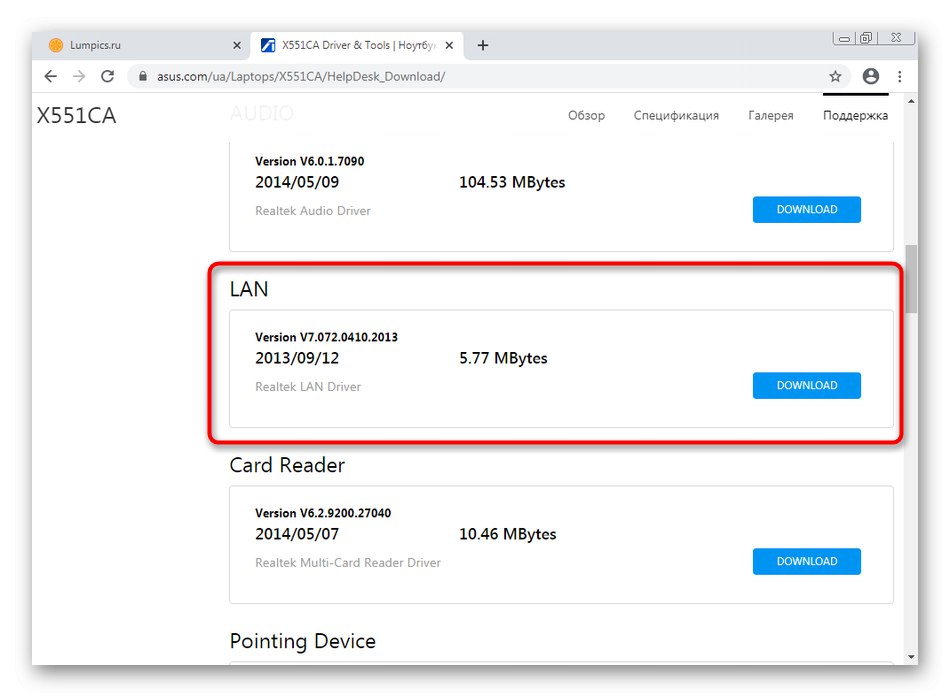
Детаљније: Инсталирање мрежних управљачких програма у оперативном систему Виндовс 7
2. метод: испразните ДНС кеш меморију
ДНС је систем имена домена чија је употреба неопходна за исправну трансформацију адреса веб локација у облик познат људима. Ова компонента ОС има своју кеш меморију, која временом заузима прилично велику количину информација. Обрада таквих датотека трајаће огромно време, што ће директно утицати на брзину везе. Ова ситуација се исправља брисањем баш ове кеш меморије кроз стандардну конзолу.
- Откријте "Почетак", пронађите тамо апликацију "Командна линија" и кликните десним тастером миша на њега.
- У менију који се појави изаберите "Покрени као администратор".
- У прозор конзоле откуцајте
ипцонфиг / флусхднси притисните тастер Ентер. - После неколико секунди на екрану ће се појавити обавештење које показује да је кеш меморија успешно обрисана.
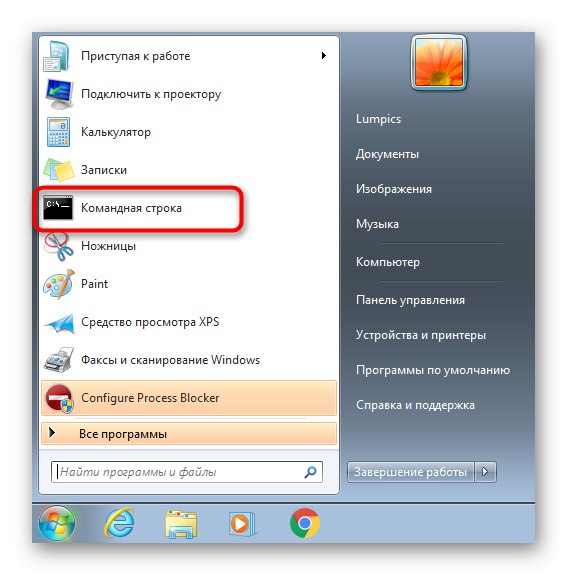
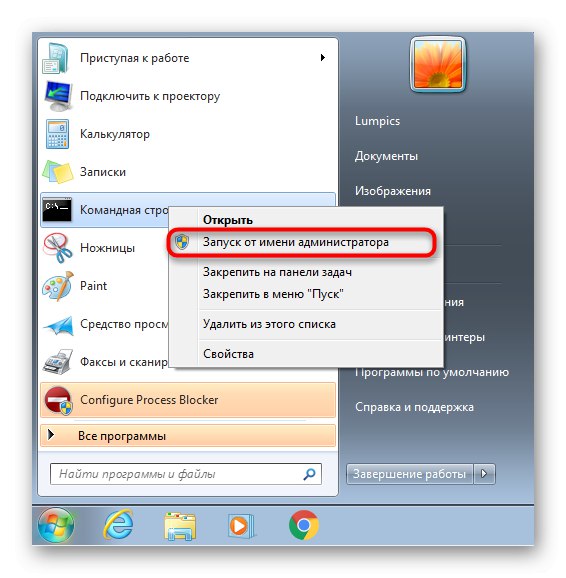
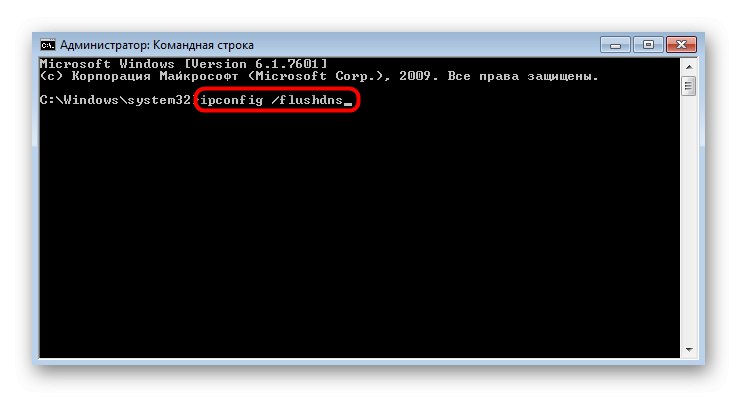
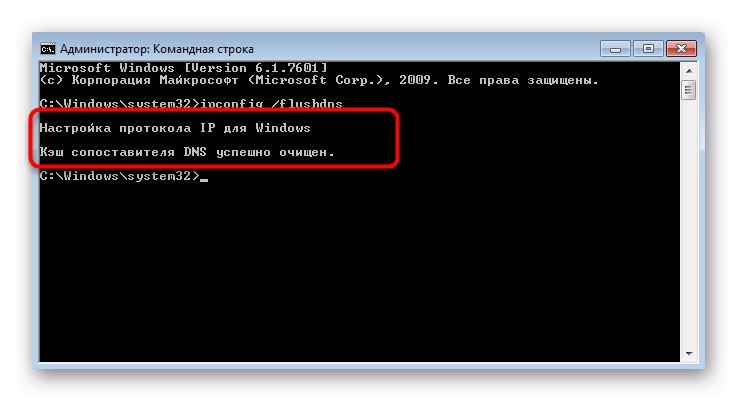
Све промене ће ступити на снагу одмах, али препоручује се поновно повезивање рачунара са мрежом и тек тада се прелази на проверу тренутне брзине.
3. метод: Онемогућите функцију аутоматског подешавања прозора за пријем
Опција прозора за аутоматско подешавање у оперативном систему Виндовс 7 користи се за ДНС претраживање и откривање мреже. Није обавезно, јер све ове функције може да обавља мрежни уређај, а понекад онемогућавање ове компоненте позитивно утиче на брзину и перформансе Интернета приликом преласка на мрежне дискове или дељене уређаје.
- Да бисте онемогућили аутоматско подешавање, покрените поново Командна линија са администраторским привилегијама.
- Уђи тамо
нетсх интерфаце тцп схов глобали кликните на Ентерда бисте видели тренутна глобална ТЦП подешавања. - На списку резултата који се појављују пронађите Примање нивоа аутоматског подешавања прозора... Ако је супротно постављено на „Онемогући“, што значи да нису потребне даље манипулације и конзола се може сигурно затворити.
- У супротном, унесите команду
нетсх интерфаце тцп сет глобал аутотунинг = дисабледи активирајте га. - Након успешног завршетка операције, добићете обавештење "У РЕДУ".
- Поновна употреба
нетсх интерфаце тцп схов глобалда би се сазнало тренутно стање параметра.
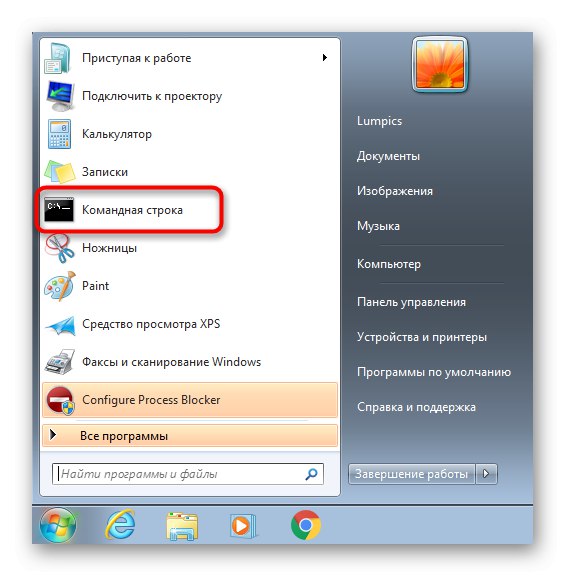
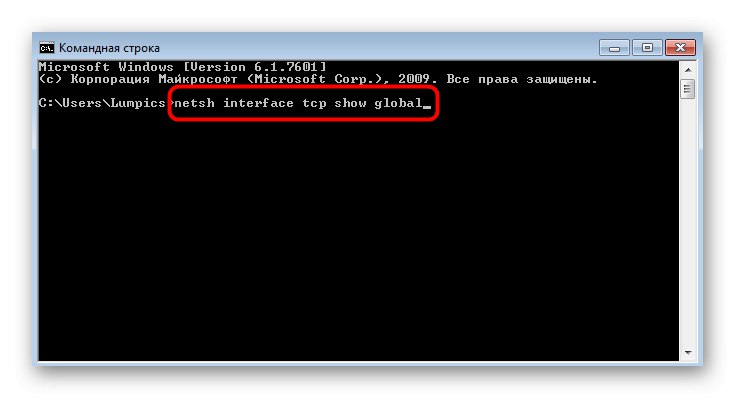


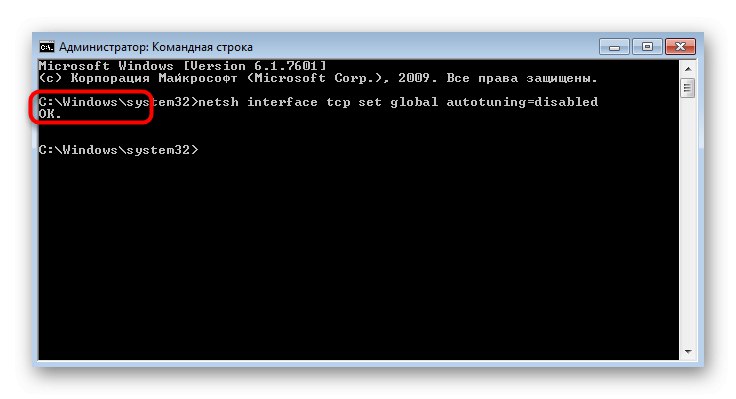
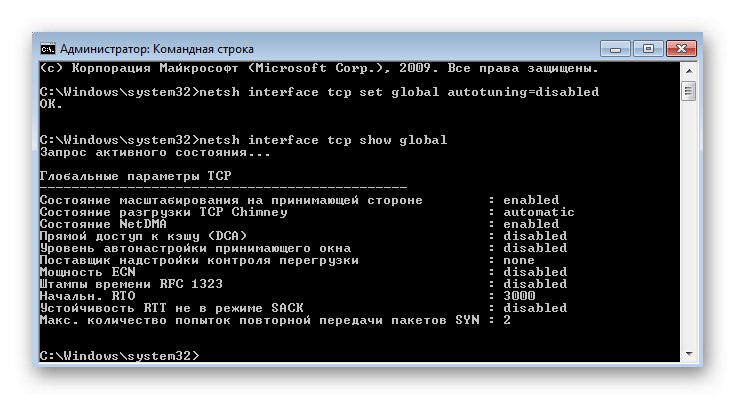
4. метод: Онемогућите компоненту даљинске диференцијалне компресије (РДС)
Ова функција је представљена у оперативном систему Виндовс Виста за пренос података преко мреже у компримованом формату. Такође је остао у другим верзијама ОС-а, осигуравајући исправан рад. Међутим, у одређеним ситуацијама ова компонента штетно утиче на укупну брзину Интернета, па се препоручује да је онемогућите, што неће нанети штету оперативном систему.
- Откријте "Почетак" и иди у "Контролна табла".
- Изаберите категорију овде "Програми и функције".
- Померите се кроз леву плочу до Укључити или искључити карактеристике Виндовса.
- У прозору Виндовс компоненте спусти се на листу и уклони ознаку из ставке "Даљинска диференцијална компресија".
- Очекујте да ће се применити промене. Овај поступак може потрајати неколико минута.
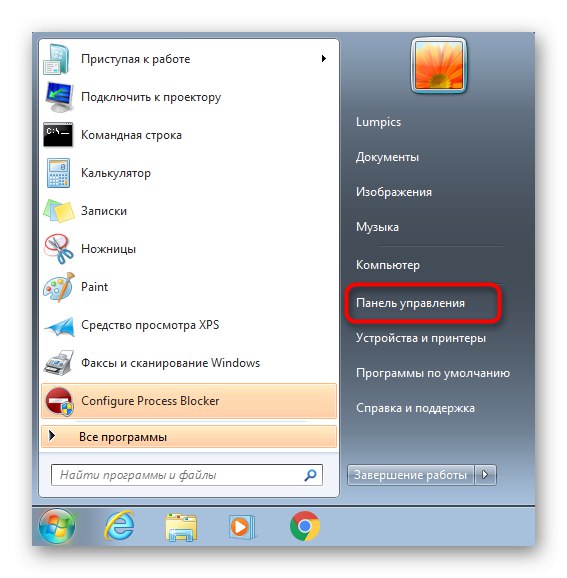
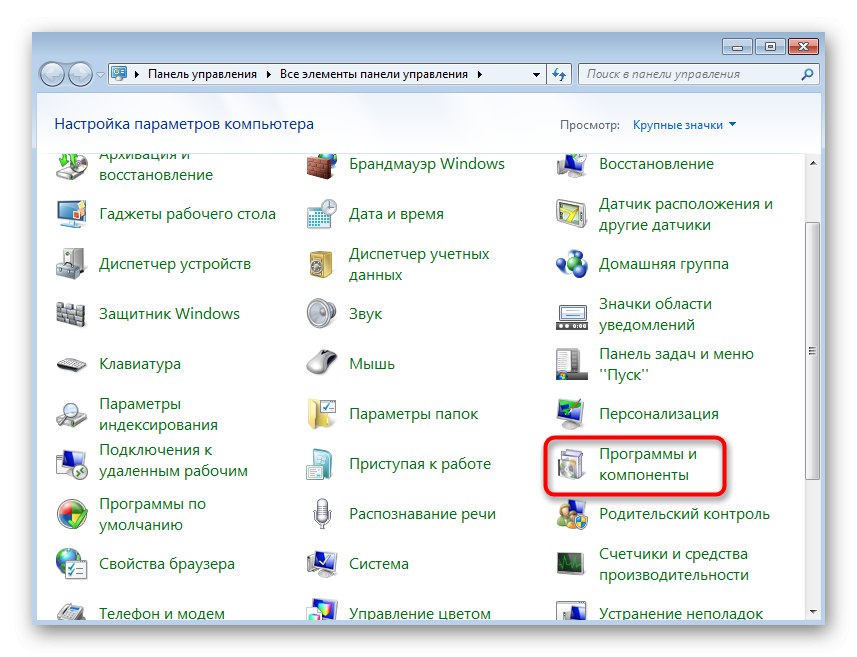
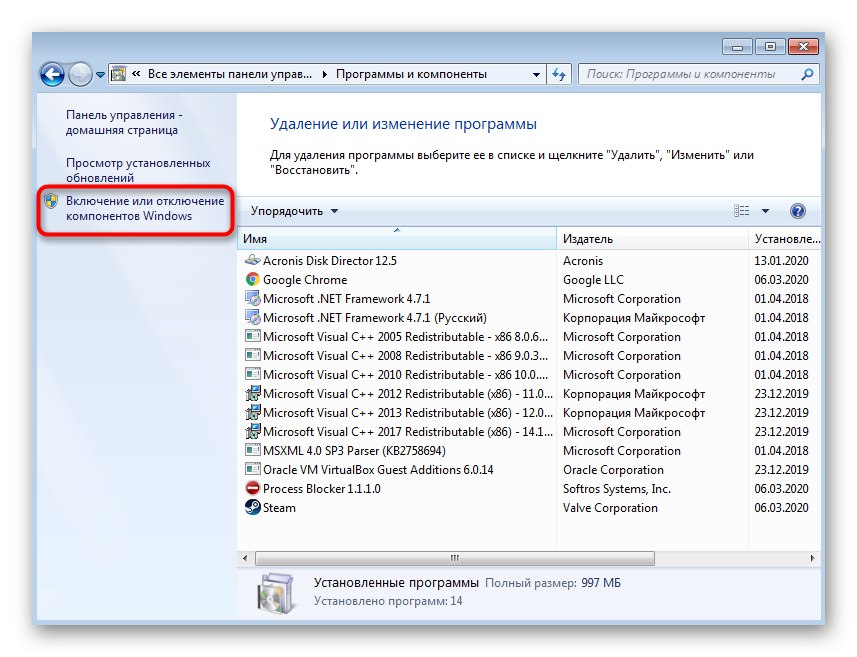
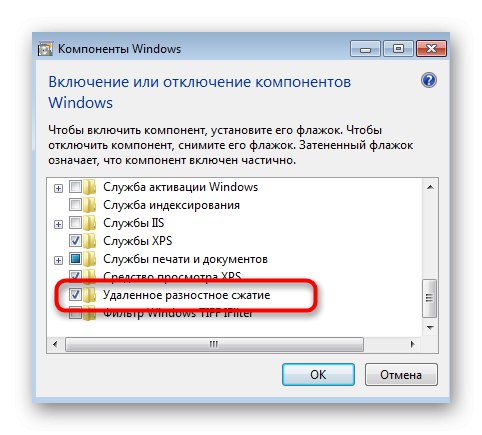
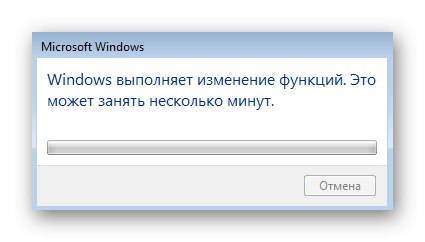
5. метод: Онемогућите ТЦП / ИПв6
Сада готово сви мрежни адаптери и рутери и даље функционишу путем ТЦП / ИПв4 протокола, али сам оперативни систем такође има подршку за ТЦП / ИПв6 технологију, која је подразумевано омогућена. У већини случајева ово нема негативан утицај на брзину интернета, али постоје изузеци. Саветујемо вам да ову теорију проверите тако што ћете сами онемогућити поменути протокол.
- За ово до краја "Контролна табла" идите у категорију „Центар за мрежу и дељење“.
- У прозору који се појави пронађите натпис на који је могуће кликнути "Промени подешавање адаптера".
- Изаберите активни адаптер кроз мени, кликните десним тастером миша и у позиву контекстног менија "Својства".
- Опозовите избор Интернет протокол верзија 6 (ТЦП / ИПв6) и примените своје промене.
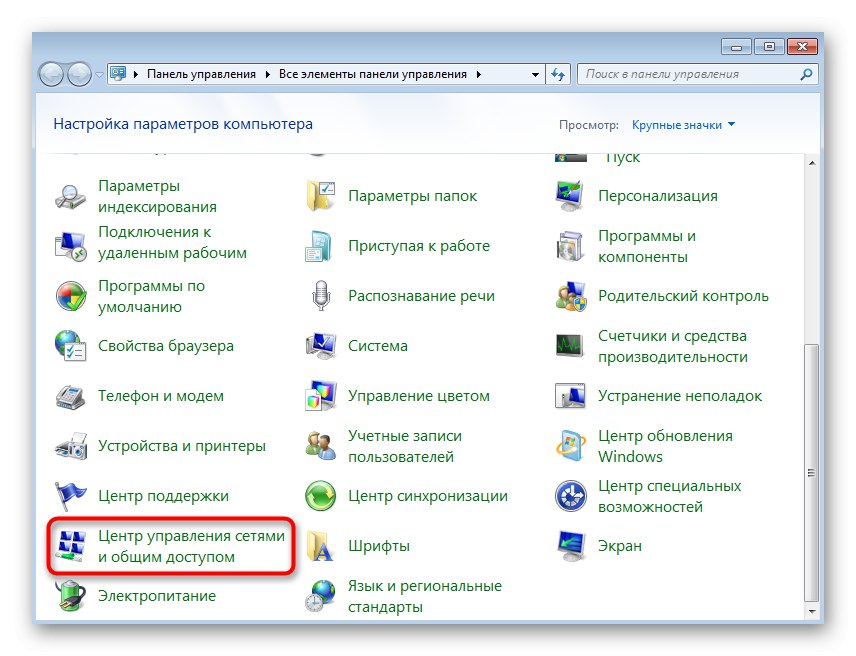
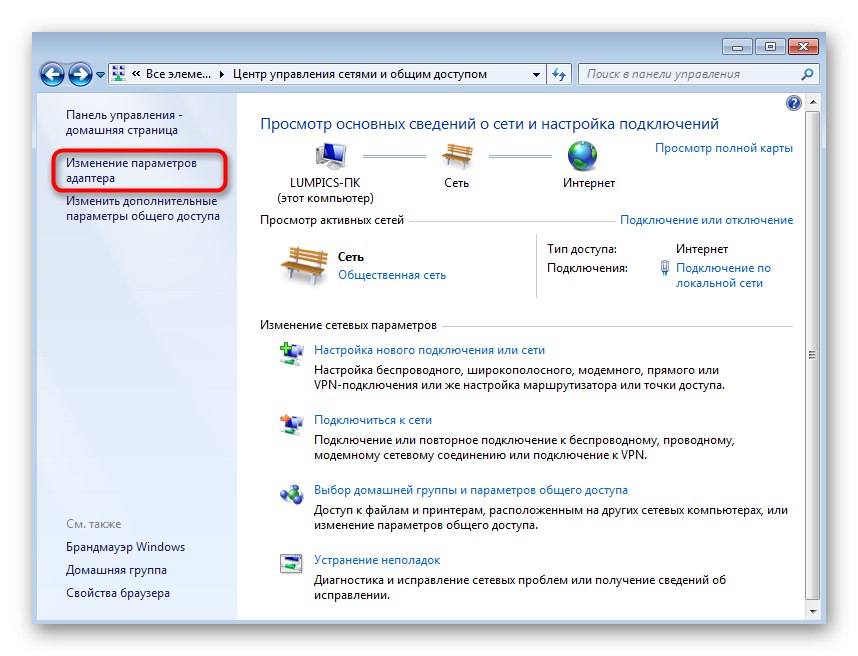
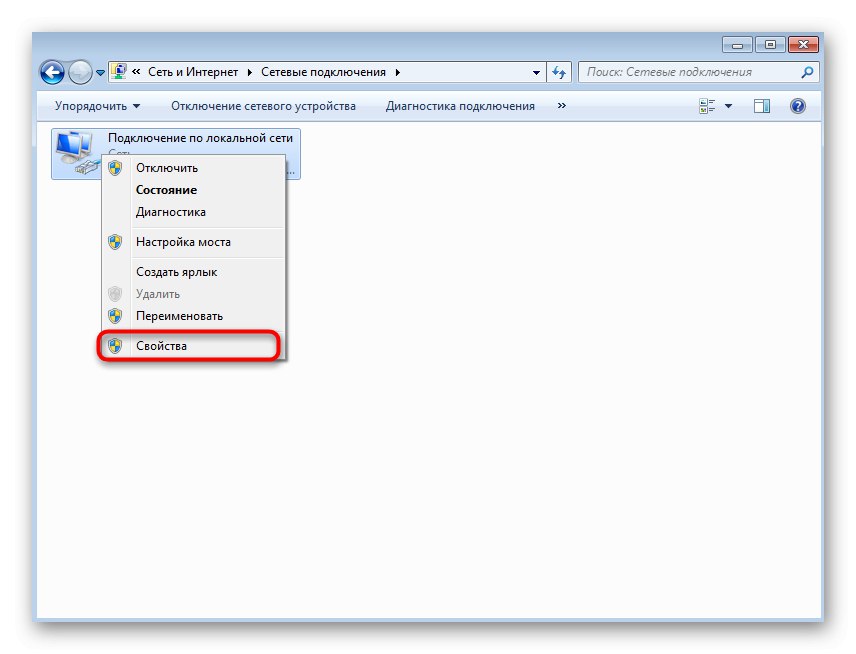
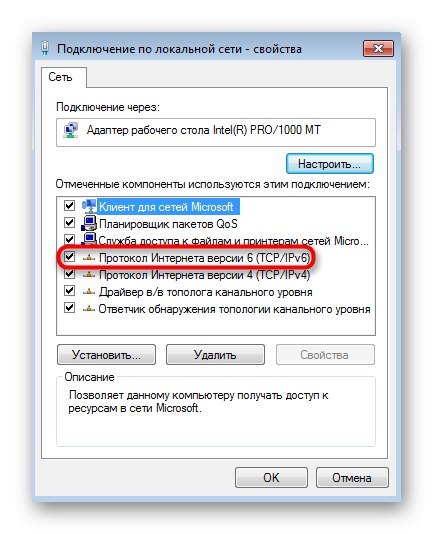
6. метод: Онемогућите непотребне мреже
Не прате сви корисници на које су мреже тренутно повезани. На пример, власници преносних рачунара често прво користе Ви-Фи, а затим прикључују ЛАН кабл. Ако и ви имате такву ситуацију, погледајте да ли је Ви-Фи мрежа активна током директне везе са рутером путем кабла, јер то понекад утиче и на стабилност везе.
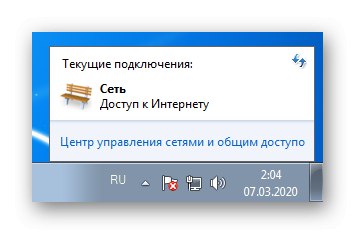
Метод 7: ручно подесите брзину линије и дуплекс режим
Подразумевано је у оперативном систему Виндовс 7 постављена брзина линије "Само-преговарање", и подешавање свих параметара је повезано на рутер. Међутим, понекад то лоше утиче на начин рада уређаја или се из неког разлога овај параметар изгуби. Предлажемо да то сазнате и промените подешавања да бисте проверили резултате, што се ради овако:
- Кроз већ познати мени „Центар за мрежу и дељење“ Иди на "Промени подешавање адаптера".
- Пронађите активну мрежну везу, кликните десним тастером миша и изаберите "Својства".
- У менију који се појави идите на "Мелодија".
- Премести на картицу „Додатно“.
- На списку "Својство" наћи „Брзина линије и дуплекс режим“... Промените вредност овог параметра у "Само-преговарање" или на индикаторима који одговарају тарифном плану или пропусности рутера.
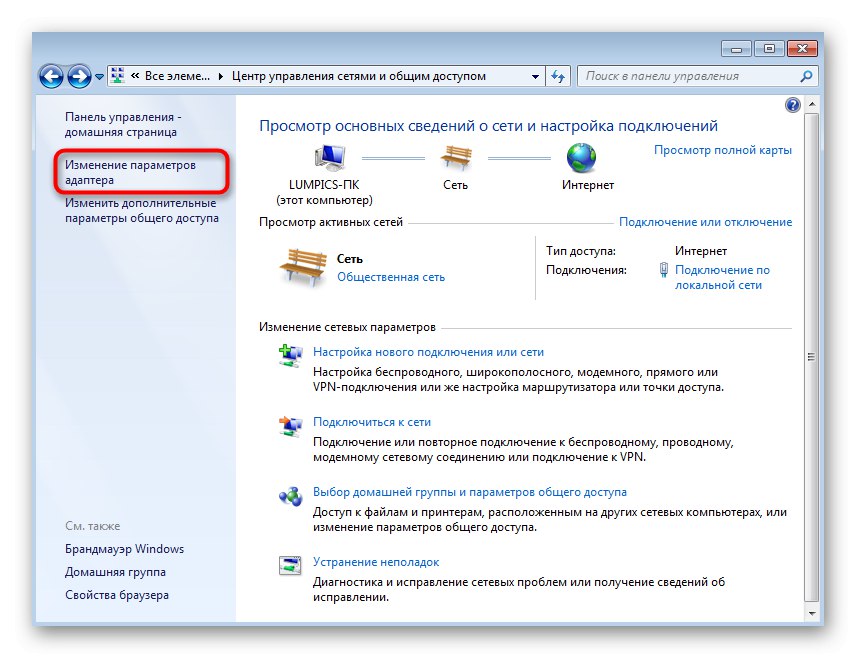
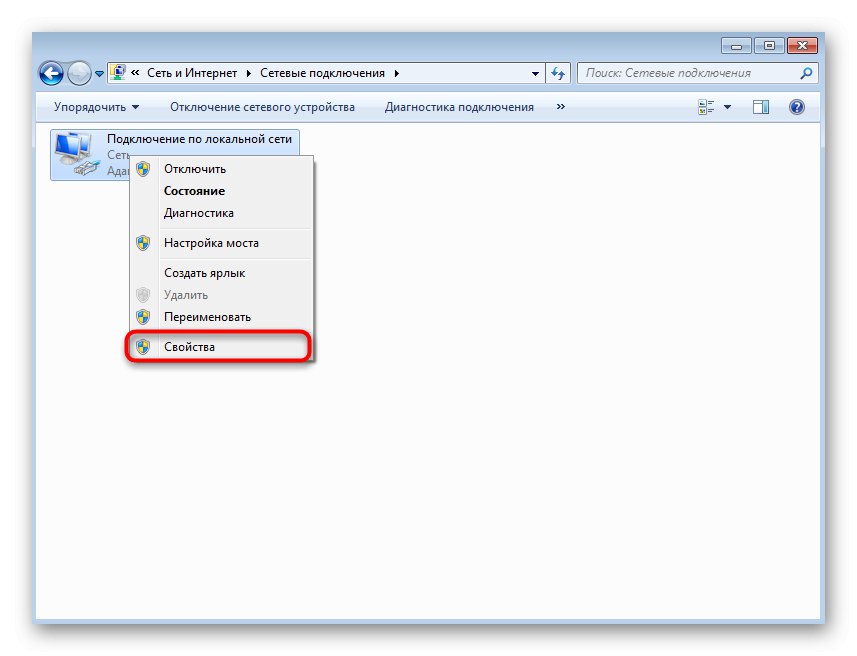
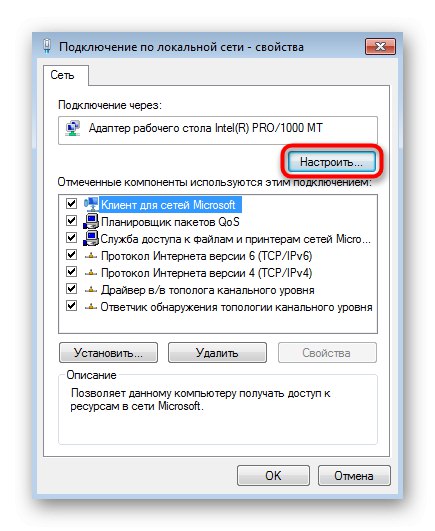
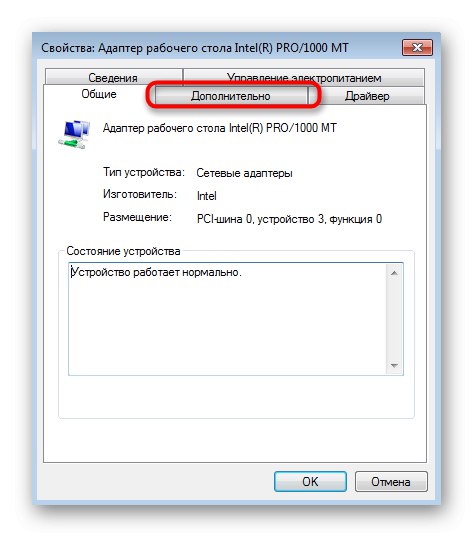
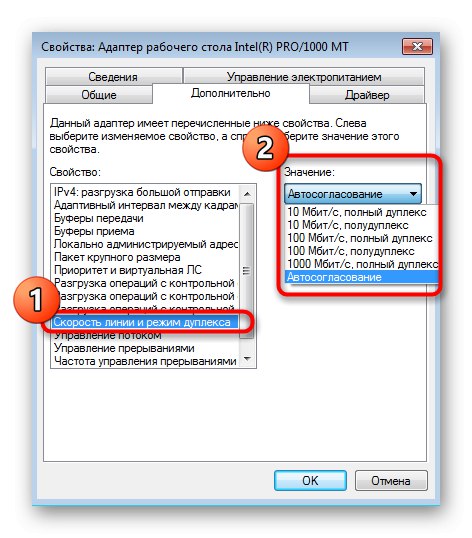
8. метод: проверите да ли постоје исправке за ОС
Инсталирање најновијих исправки оперативног система такође је потребно да би се нормализовала исправна веза са Интернетом, јер програмери у својим исправкама чине многе иновације и поправке који директно утичу на рад различитих опција. О доступности исправки можете сами сазнати одласком у одговарајући мени преко контролне табле. За више детаља о овом и свему осталом везаном за инсталирање исправки у оперативном систему Виндовс 7, прочитајте даље.
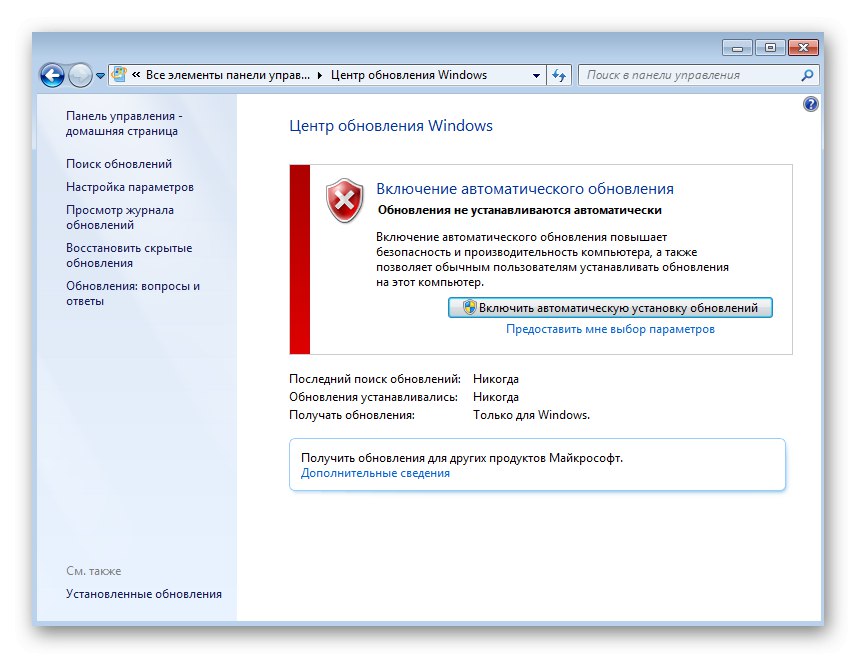
Детаљније:
Ажурирања у оперативном систему Виндовс 7
Решавање проблема са инсталирањем исправке за Виндовс 7
Ручно инсталирање исправки у Виндовс 7
Метод 9: Онемогућите скалирање РСС-а
РСС је технологија за пренос информација преко мреже у складу са параметрима наведеним у коду.Понекад се користи за скалирање низводно, што неким корисницима успорава интернет брзину. Овај фактор можете проверити ручним онемогућавањем ове опције кроз командну линију.
- Покрените конзолу као администратор на вама прикладан начин.
- Унесите команду тамо
нетсх интерфаце тцп сет глобал рсс = дисабледи кликните на Ентер. - Добићете обавештење да су промене успешно примењене.
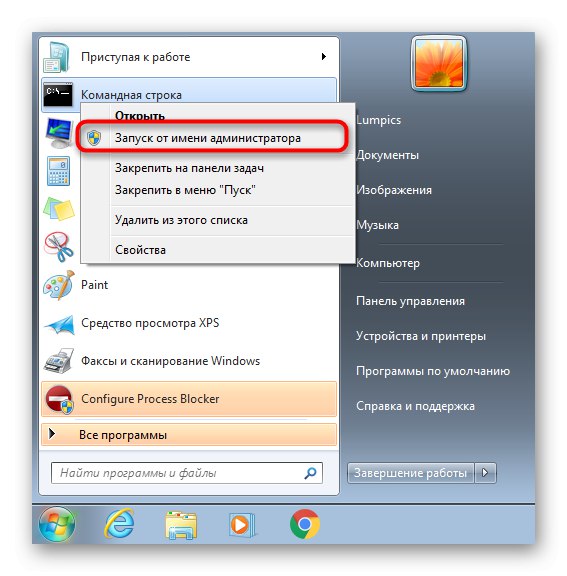
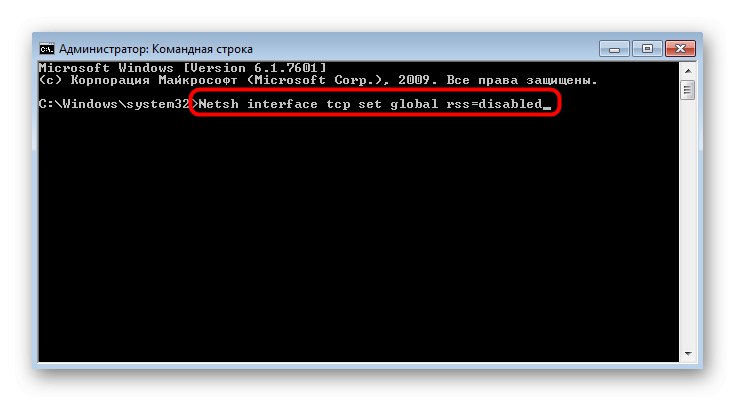
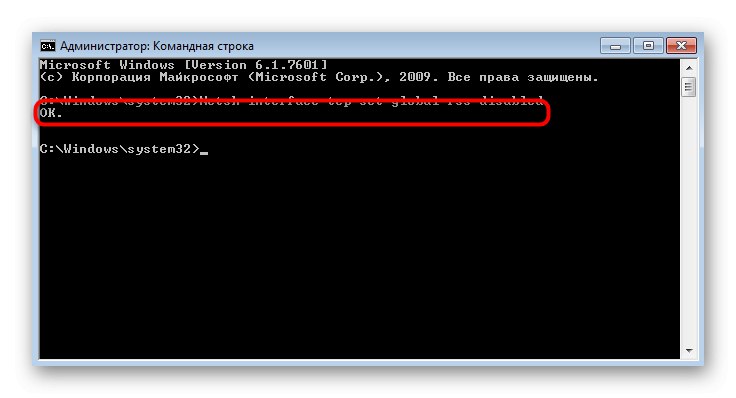
10. метод: Коришћење Интернет Алата за убрзање
Коначна метода нашег данашњег материјала укључује употребу уграђених и независних технологија за оптимизацију или убрзање ваше интернет везе. Ови алати нису исправке за проблеме стабилности, јер су дизајнирани за оптимизацију, а не за решавање проблема. Препоручујемо употребу ових метода само ако ништа од горе наведеног није донело жељени резултат.
Детаљније: Повећавање брзине Интернета у оперативном систему Виндовс 7
Сада сте упознати са опцијама за решавање проблема са брзином Интернета у оперативном систему Виндовс 7. Као што видите, различити фактори могу да изазову такав проблем, што корисника приморава на независно тражење одговарајућег поправка грубом силом.